Afspilning af film og billeder fra Event View-skærmen
-
Indstil 2D/3D-kontakten til 3D.
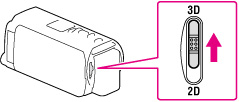
-
For at afspille 2D-film og -billeder skal du indstille 2D/3D-kontakten til 2D.
-
Åbn LCD-skærmen, og tryk på
 -knappen på videokameraet for at gå i afspilningstilstanden.
-knappen på videokameraet for at gå i afspilningstilstanden.
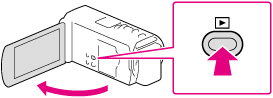
-
Du kan gå i afspilningstilstanden ved at vælge
 på LCD-skærmen. [Detaljer]
på LCD-skærmen. [Detaljer]
-
Vælg
 /
/ for at flytte den ønskede begivenhed til midten (
for at flytte den ønskede begivenhed til midten ( ), og vælg den så (
), og vælg den så ( ).
).
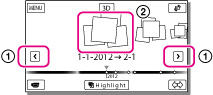
-
Videokameraet viser automatisk optagne billeder som en begivenhed baseret på dato og klokkeslæt.
-
Vælg billedet.
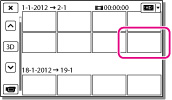
-
Videokameraet af spiller fra det valgte billede til det sidste billede i begivenheden.
Skærmvisning på Event View-skærmen
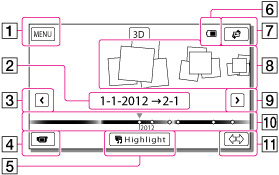
 : Til MENU-skærmen
: Til MENU-skærmen : Begivenhedsnavn
: Begivenhedsnavn : Til forrige begivenhed
: Til forrige begivenhed : Skift til film-/billedoptagetilstanden
: Skift til film-/billedoptagetilstanden : Afspilning af korte film
: Afspilning af korte film : Resterende batteri
: Resterende batteri : Til Map View-skærmen (HDR-TD20VE)
: Til Map View-skærmen (HDR-TD20VE) : Begivenheder
: Begivenheder : Til næste begivenhed
: Til næste begivenhed : Tidslinjebjælke
: Tidslinjebjælke : Knappen Change Event Scale
: Knappen Change Event Scale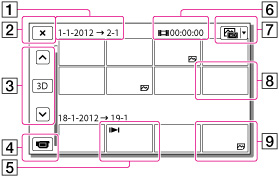
 : Begivenhedstitel
: Begivenhedstitel : Tilbage til skærmen Event View
: Tilbage til skærmen Event View : Forrige/næste
: Forrige/næste : Skift til film-/billedoptagetilstanden
: Skift til film-/billedoptagetilstanden : Sidst afspillet billede
: Sidst afspillet billede : Optaget tid/antal billeder
: Optaget tid/antal billeder : Knappen Switch Image Type (kun 2D)
: Knappen Switch Image Type (kun 2D) : Film
: Film : Foto (kun 2D)
: Foto (kun 2D)-
Små billedudgaver gør det muligt at få vist mange billeder på én gang på en indeksskærm. Disse små billeder kaldes "miniaturer".
For at se 3D-film på LCD-skærmen
-
Se 3D film på LCD-skærmen, fra direkte foran skærmen, omkring 30 cm afstand. 3D-filmen vil fremstå realistisk.
-
Tryk på 2D/3D DISP knappen, hvis det føles ubehageligt for øjnene, og se film i 2D. [Detaljer]
-
Gem alle dine optagne billeder jævnligt på eksterne medier for at undgå, at dine billeddata går tabt.
-
En beskyttet demofilm er optaget på forhånd i standardindstillingen.

 Betjeningssøgning
Betjeningssøgning